浏览器大家都不陌生了。今天要分享的是一个虚拟浏览器的项目。neko。
这是一个在 Docker 中运行并使用 WebRTC 技术的自托管虚拟浏览器,可以让我们在虚拟环境中运行功能齐全的浏览器,让您能够从任何地方安全且私密地访问互联网。使用 Neko,您可以像在常规浏览器上一样浏览网页、运行应用程序和执行其他任务,所有这些都在安全和隔离的环境中完成。无论您是希望测试 Web 应用程序的开发人员、寻求安全浏览体验的注重隐私的用户,还是只是想利用虚拟浏览器的便利性和灵活性的人,Neko 都是完美的解决方案。
项目的github地址我放在文末
neko的特性如下:
- 文本聊天(具有基本的 markdown 支持、discord 风格)
- 管理员用户(踢出、禁止和强制给予/释放控制、锁定房间)
- 剪贴板同步(在支持的浏览器上)
- 表情叠加
- 忽略用户(聊天和表情)
- 持久设置
使用自定义 url 参数自动登录。(添加?usr=&pwd= 到 url。) - 使用 RTMP 广播房间内容(例如 twitch 或 youtube……)
- 双向文件传输(如果启用)
Neko的推荐配置如下,要在docker里运行一个完整的桌面、一个浏览器(本身就很耗资源)并对桌面进行编码/传输,配置还是有要求的。
- 1024×576@30 2 2GB 不推荐
- 1280×720@30 4 3GB 良好的表现
- 1280×720@30 6 4GB 受到推崇的
-
1280×720@30 8 4GB+ 最佳表现
neko支持的浏览器有google Chrome,edge,Firefox,opera,brave等主流浏览器。接下来我们进入部署环节,部署好之后看看效果
- 前提是需要安装好docker 和docker compose。今天我们采用docker compose方式来部署
- 在终端上新建一个文件夹。按自己想法起名
- 进入新的文件夹。执行命令
wget https://raw.githubusercontent.com/m1k1o/neko/master/docker-compose.yaml拉取配置文件。然后再执行命令sudo docker-compose up -d启动容器 - 启动之后,我们前台访问 http://ip:8080端口。就可以看到neko的登录页面。我们输入默认的密码 neko进入
5.如下所示,功能还是很强大的。更像一个web页面的直播间,只不过直播内容是浏览器。可以进行对应的发言,多语言设置,表情,鼠标 和 键盘等操作。整体的功能还是比较多的,操作也比较简单,在这里我就不再演示操作了。感兴趣的可以自己部署一下玩一玩即可。(我的VPS性能太差。这里就不再演示了,每动一下就卡卡的)
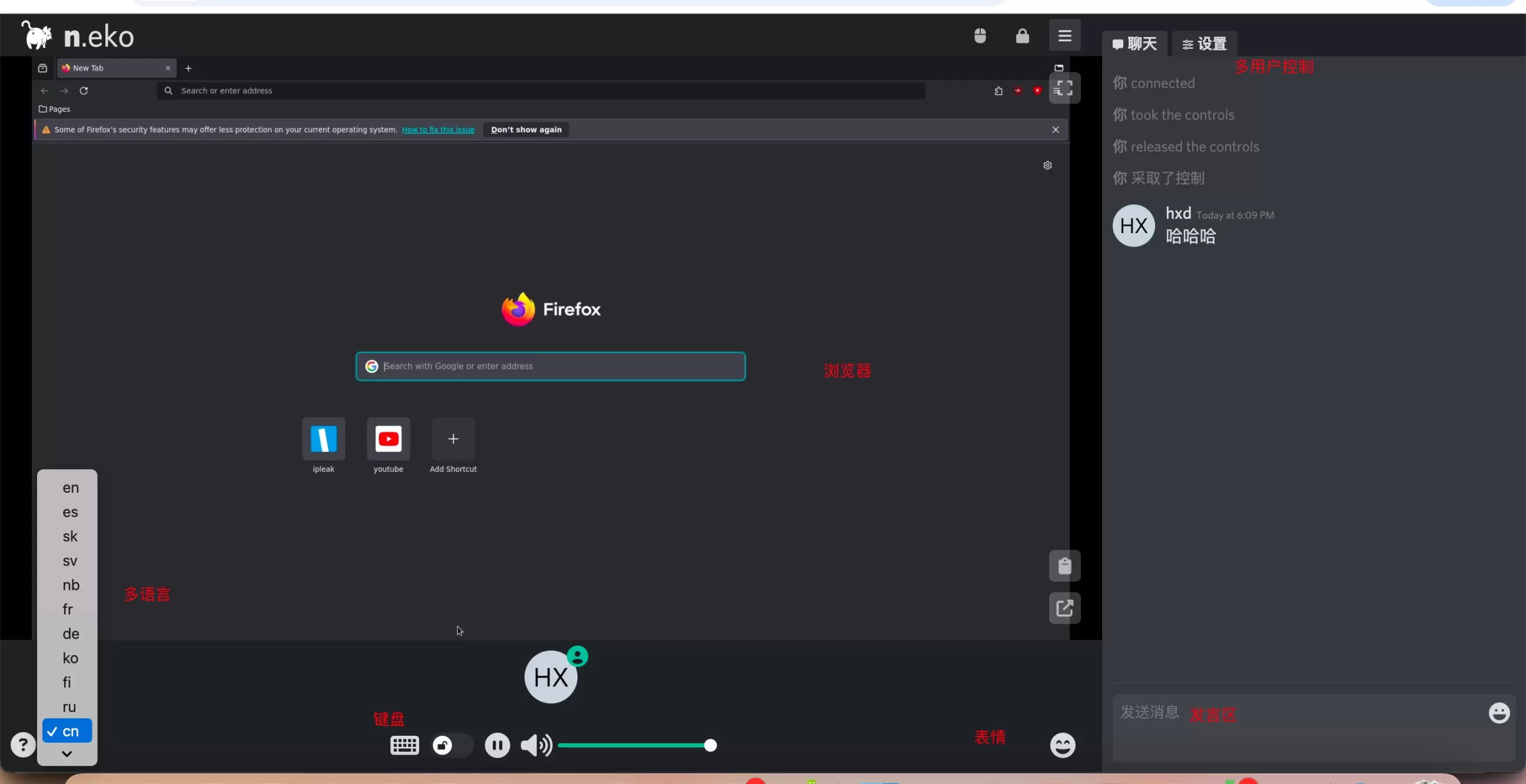
项目的github地址:https://github.com/m1k1o/neko 创作不易,如果您觉得这篇文章对你有帮助,不妨给我点个赞,这将是我继续分享优质内容的动力。
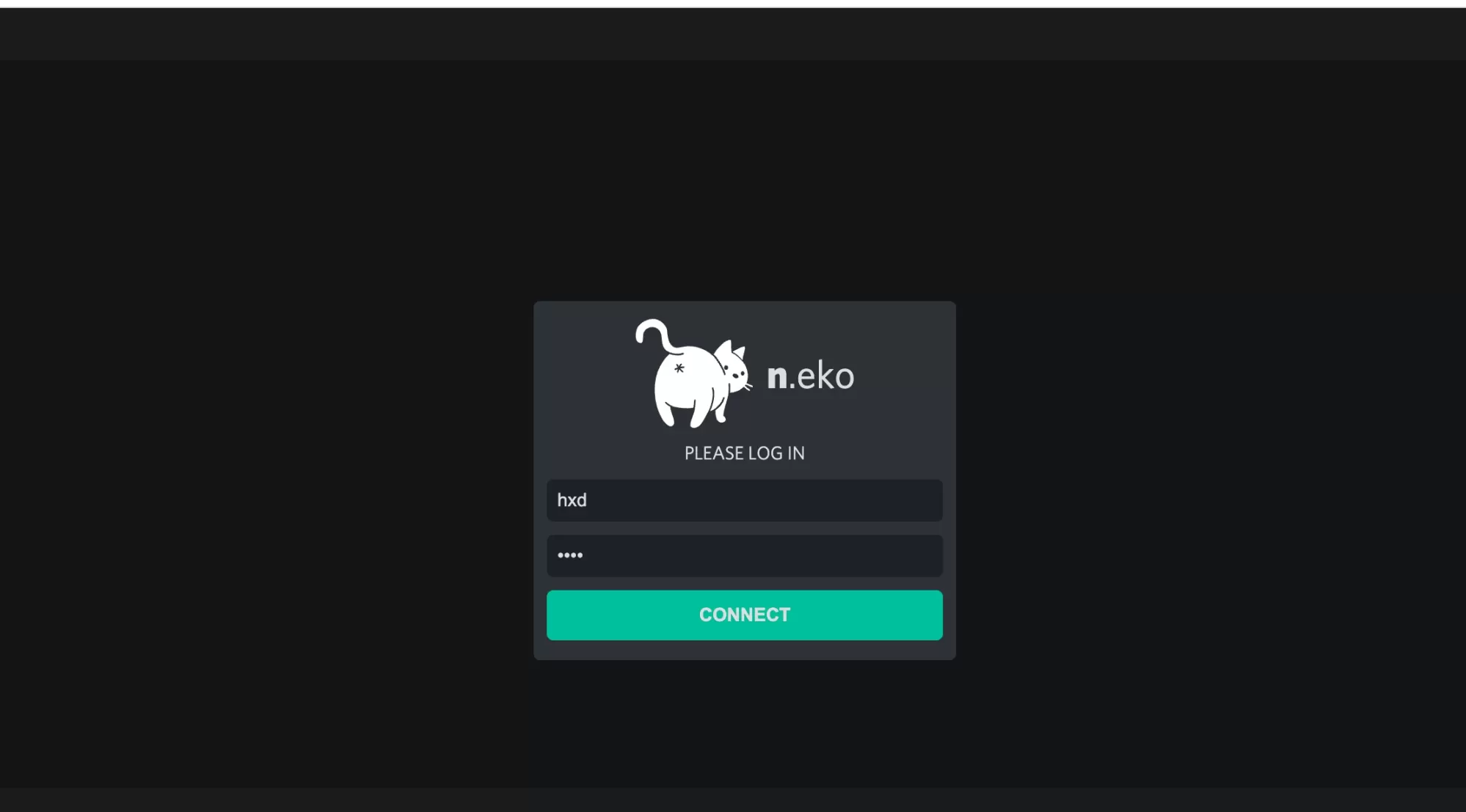

Great article! For those looking to streamline their workflow, checking out AI Business Solutions could be a game-changer with its curated list of tools.
It’s crucial to stay vigilant about online security, especially with new platforms. Seeing responsible verification steps, like those at jlboss, is a good sign – protecting your data is key while enjoying games! Always double-check everything.